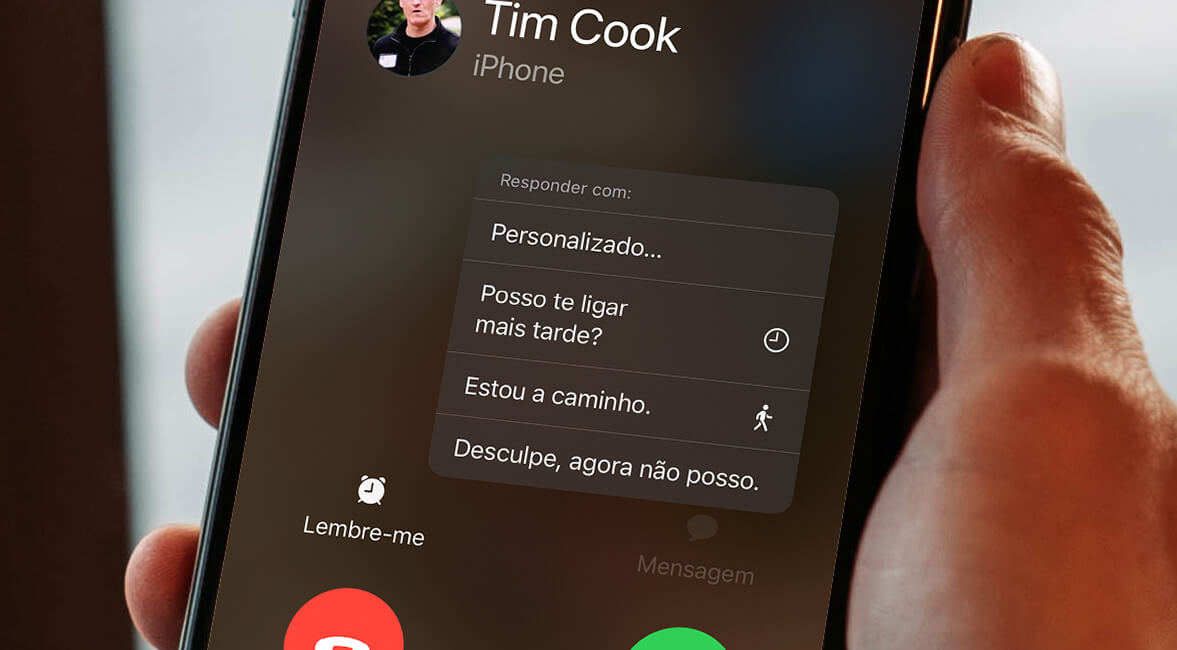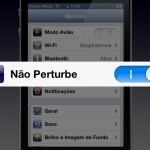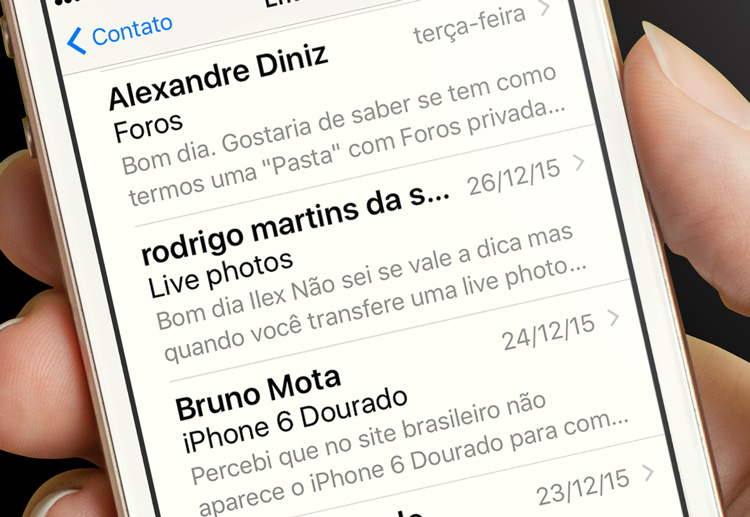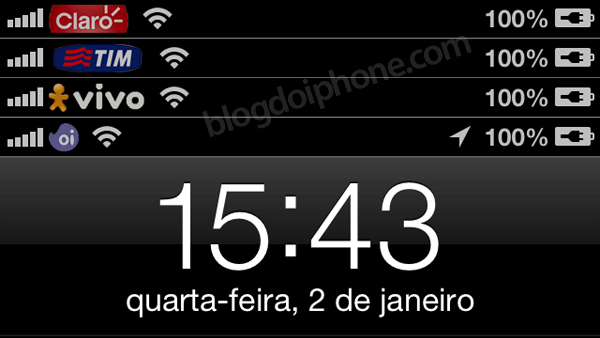
Depois que divulgamos o novo método de alterar o logo da operadora do iPhone para uma imagem personalizada pelo usuário, muitos de nossos leitores nos pediram para disponibilizarmos os arquivos com os logotipos reais das operadoras, para deixar o aparelho ainda mais alegre.
Então colocamos a mão na massa e fizemos arquivos especialmente para os nossos leitores. Veja abaixo como instalar no seu aparelho, de forma fácil e sem riscos. Isto pode ser feito tanto para quem usa Windows quanto para quem tem um Mac. 🙂
![]()
Passo 1: Faça um backup
Sim, primeira coisa a fazer é um backup completo do seu aparelho antes de fazer qualquer coisa. Aprenda como fazer em nosso outro tutorial. Se algo der errado, basta você restaurar seu aparelho com o backup anterior. Antes de começar, tenha consciência de que algo sempre pode não sair como o previsto.
![]()
Passo 2: Ative o modo Carrier-testing no seu iTunes
Para instalar os arquivos ipcc, você precisará ativar o modo Carrier-testing que permitirá a leitura dos arquivos. Veja como:
No Windows
Vá no menu Iniciar (Start) do Windows e no campo de busca, digite CMD. Ele abrirá um terminal, onde você digitará o comando abaixo.
"%ProgramFiles%\iTunes\iTunes.exe" /setPrefInt carrier-testing 1

Se seu Windows for 64 bits, o código é um pouco diferente:
"%ProgramFiles(x86)%\iTunes\iTunes.exe" /setPrefInt carrier-testing 1
Reinicie o iTunes e tente de novo. ![]()
No Mac
Abra o aplicativo Terminal e digite o seguinte comando:
defaults write com.apple.iTunes carrier-testing -bool YES
Reinicie o iTunes e tente de novo. ![]()
![]()
Passo 3: Baixe nossos arquivos
Abaixo, você vê a lista de arquivos divididos por operadora e por dispositivo. Baixe o que corresponder à sua. Se você costuma usar diversos chips de operadoras diferentes, poderá instalar todos, para que o logotipo apareça de acordo com a operadora que você usar.
Logotipos para iPhone 4, 4S e 5
❯ TIM
❯ VIVO
❯ Claro
❯ Oi
❯ Oi (onde era Brasil Telecom)
Logotipos para iPhone 3GS
❯ TIM
❯ VIVO
❯ Claro
❯ Oi
❯ Oi (onde era Brasil Telecom)
Em nossos testes, não conseguimos personalizar o logotipo em um iPad 3G.
![]()
Passo 4: Instale os arquivos
No Windows
Conecte seu aparelho no computador e abra o iTunes. Procure o botão Restaurar e clique nele segurando ao mesmo tempo a tecla SHIFT. Uma janela se abrirá, em que você irá escolher o nosso arquivo que baixou no Passo 3. Pronto, pode reiniciar o seu aparelho.
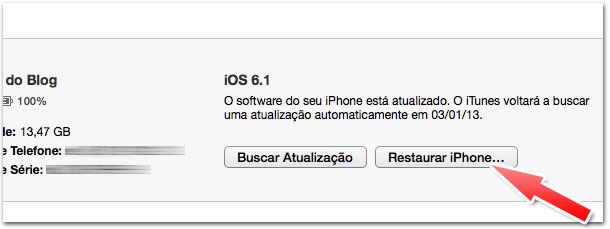
No Mac
Conecte seu aparelho no computador e abra o iTunes. Procure o botão Restaurar e clique nele segurando ao mesmo tempo a tecla OPTION. Uma janela se abrirá, em que você irá escolher o nosso arquivo que baixou no Passo 3. Pronto, pode reiniciar o seu aparelho.
![]()
Eu não quero o logo da operadora, quero minha própria imagem
Você pode personalizar o que aparecerá no lugar da operadora, usando o CarrierEditor (para Mac) ou o CustomCarrierLogo (para Windows). Mas funciona apenas para Mac. Veja o tutorial aqui.
![]()
Como voltar para a configuração normal?
Se por algum motivo você quiser voltar para a configuração normal das operadoras, você pode reinstalar os arquivos originais, os quais estão listados logo abaixo:
❯ TIM (iPhone)
❯ VIVO (iPhone)
❯ Claro (iPhone)
❯ Oi (iPhone)
❯ Oi/BrasilTelecom (iPhone)
Se você restaurar seu iPhone usando o backup antigo, ele também voltará ao que era antes da alteração. 😉
![]()
Se você tiver algum problema com este tutorial, poste aqui nos comentários deste artigo para vermos juntos uma solução. 😉